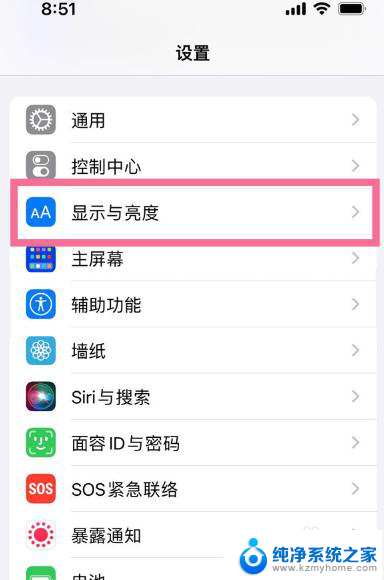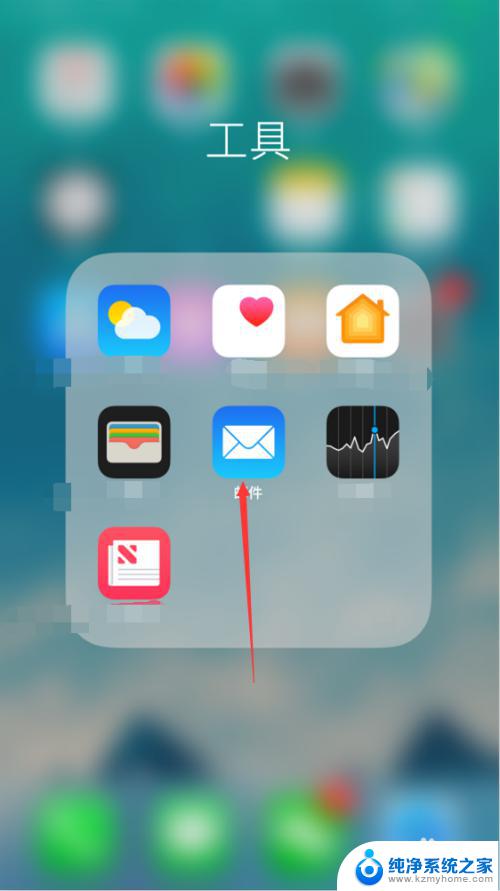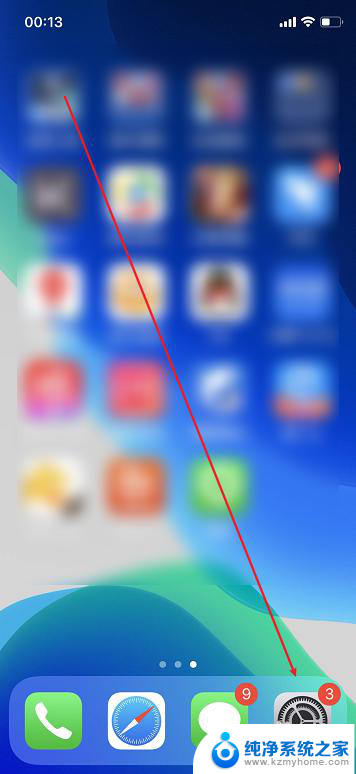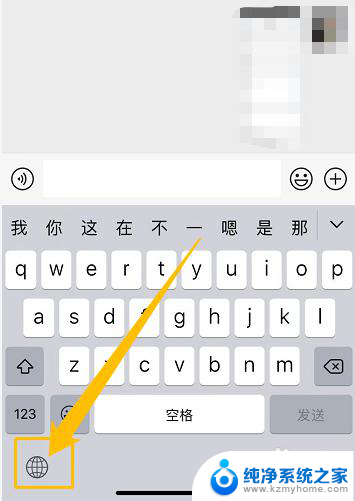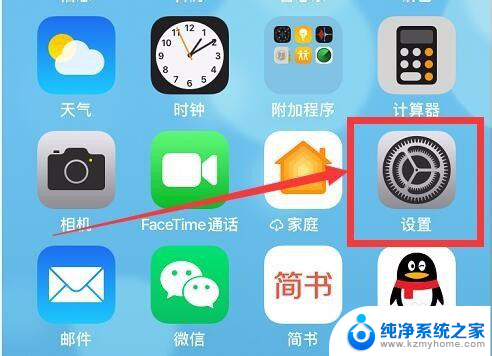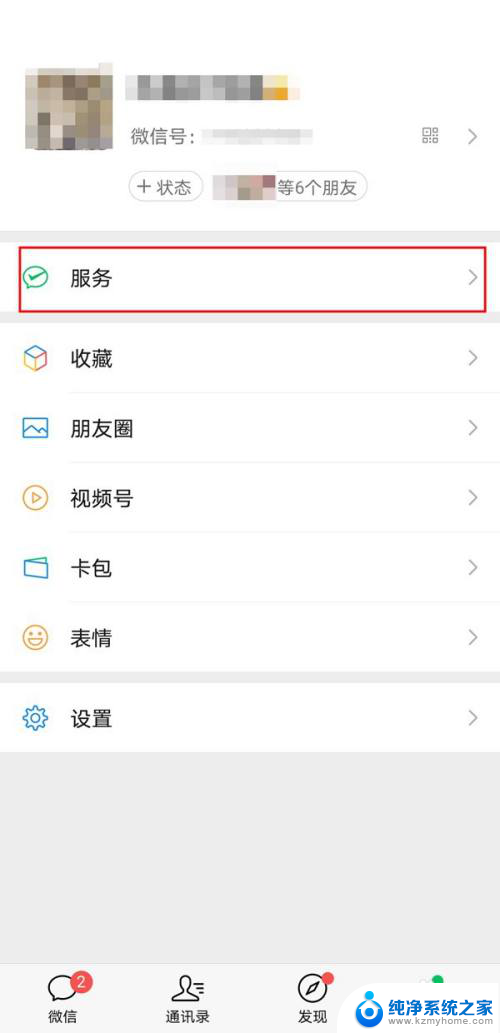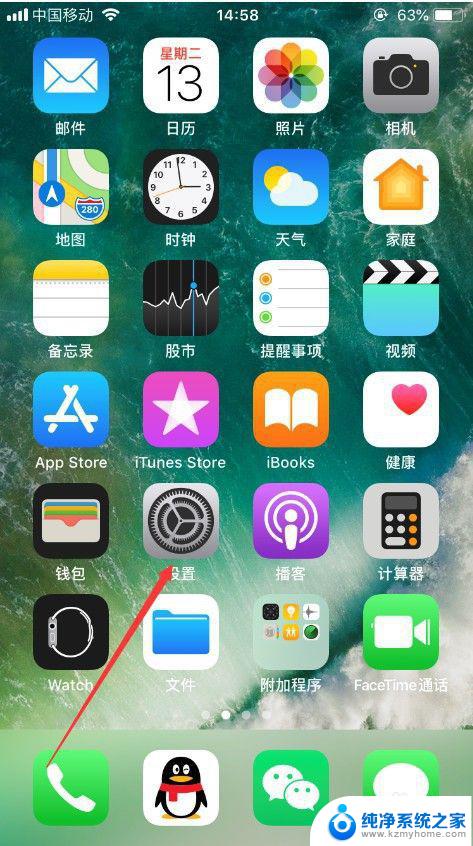苹果手机outlook邮箱怎么设置 苹果手机outlook邮箱配置教程
苹果手机上设置Outlook邮箱非常简单,只需按照以下步骤进行配置即可,打开手机上的Outlook应用程序,点击右上角的设置图标,选择添加账户。然后输入您的邮箱地址和密码,系统会自动识别并配置您的Outlook邮箱。接着根据提示完成额外的设置,如显示名称和描述等。点击完成即可完成设置,您现在可以随时随地收发邮件了。
具体步骤:
1.在手机桌面上找到邮件图标,点击进去,如下面所示:
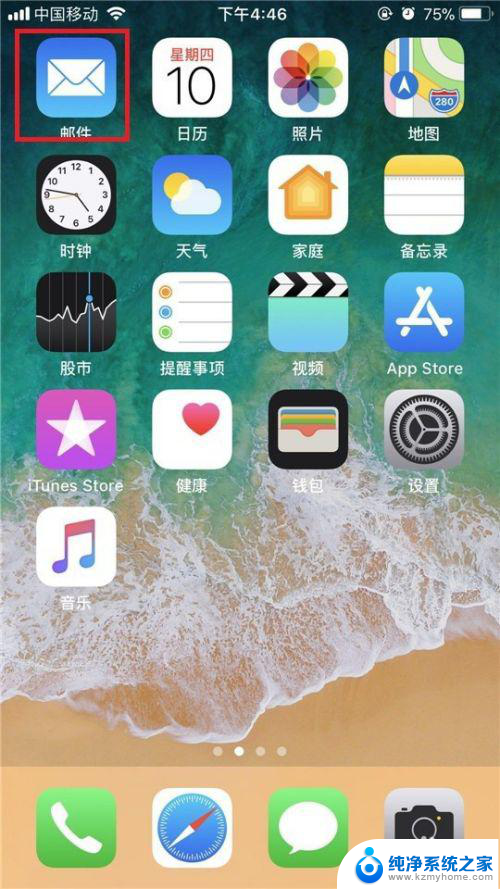
2.会看到有很多邮件的图标,outlook的图标在最下面。点击outlook图标。

3.这个时候就会开始加载对应的链接,稍等片刻后会弹出账号的输入界面。
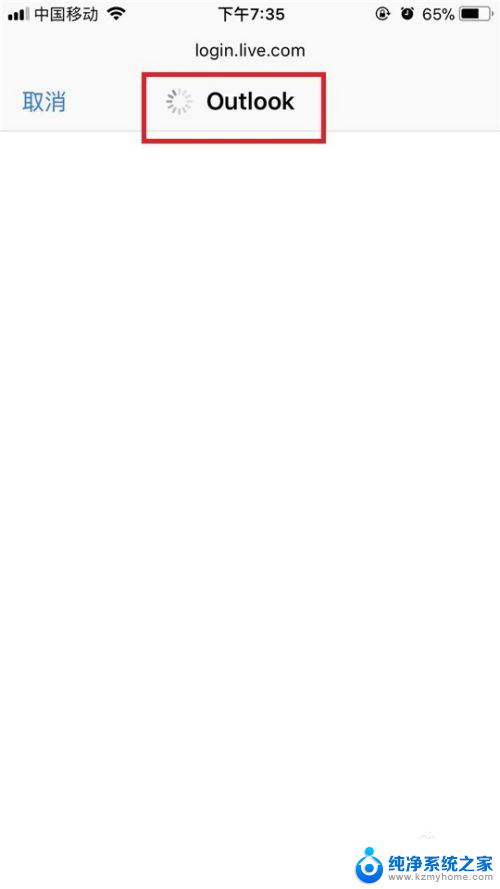
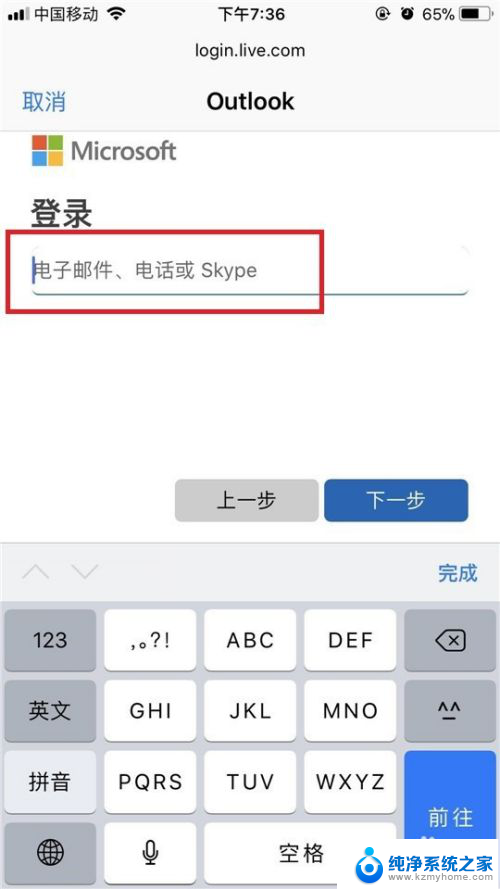
4.输入你准备好的outlook邮箱账号,然后点击下一步。会弹出密码的登陆界面。
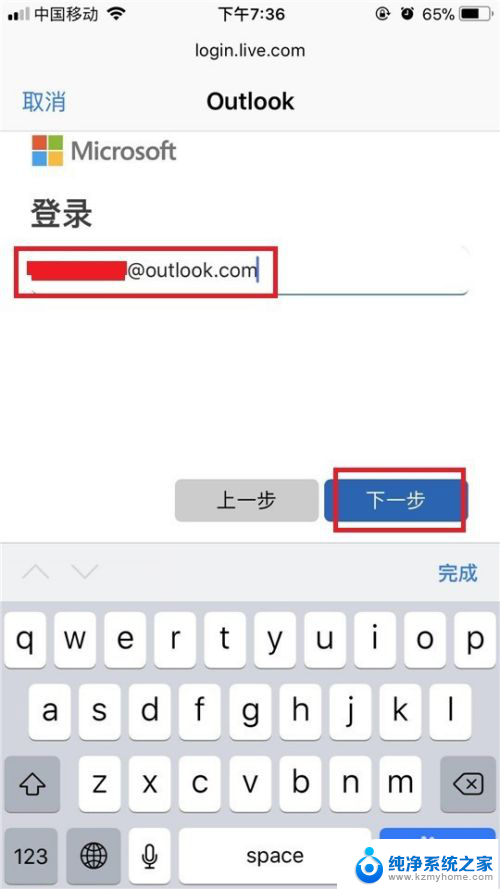

5.输入密码,点击登陆。这个时候邮件app会自动去验证对应的邮箱账号和密码是否正确。
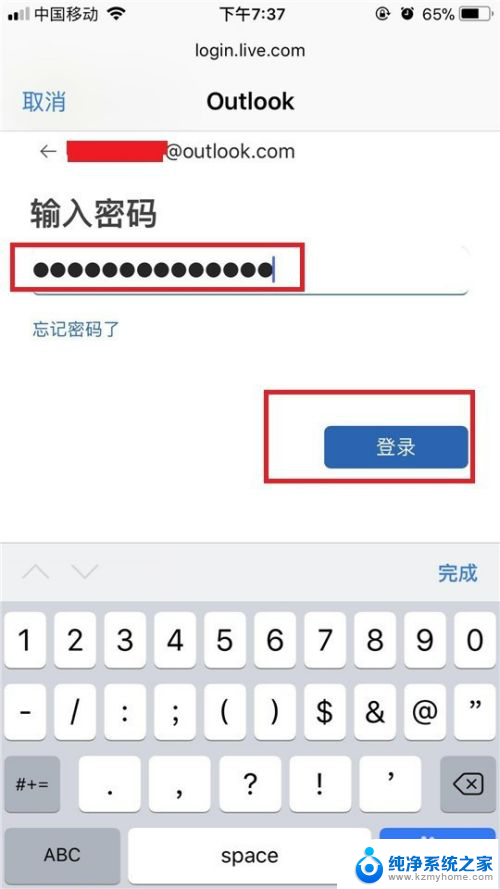
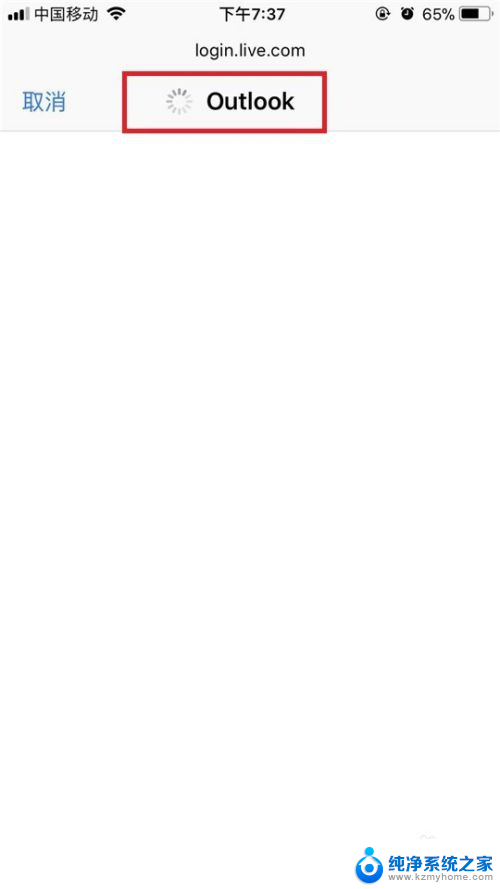
6.如果账号密码没错的话,就会弹出提示,询问你这套设备要访问你的邮箱的信息。是否允许它访问,点击是。
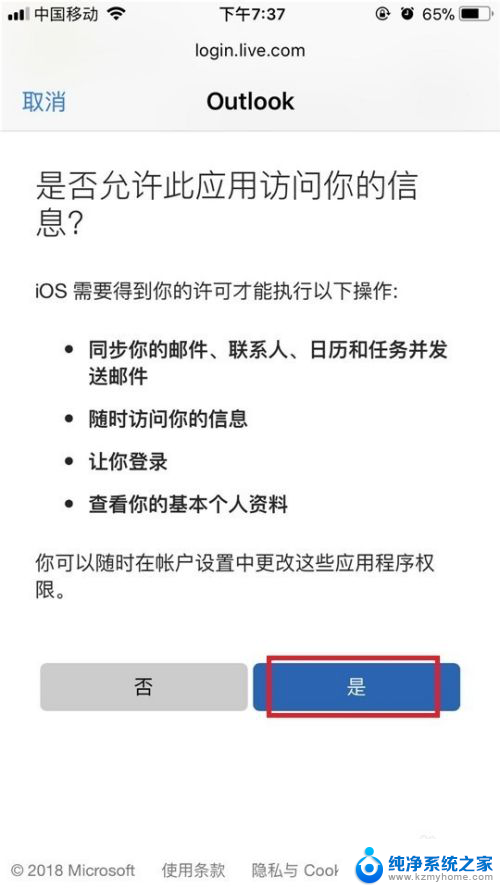
7.然后就能进入到邮箱界面了,进去以后,邮件app会检查邮箱上的设置。看是否会有新的邮件,以及下载最近的邮件。稍等片刻以后,就会加载出邮箱内的邮件,如下面第二张图中所示:

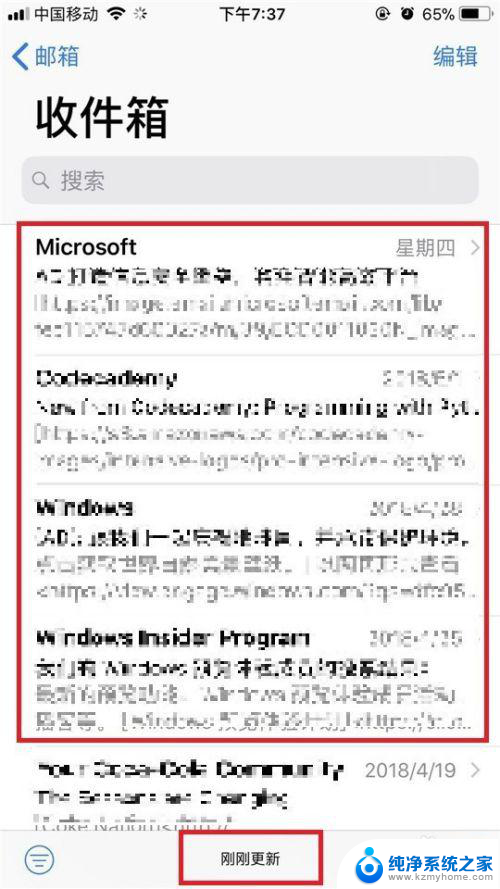
以上就是苹果手机outlook邮箱如何设置的全部内容,如果遇到这种情况,你可以按照以上步骤解决问题,非常简单快速。